
Is uw Time Machine “Herstellen”-knop grijs? Begin zo snel mogelijk met reparaties! Uw back-upgegevens zijn in gevaar en het zal alleen maar erger worden naarmate u langer wacht. U loopt ook het risico op verdere verliezen terwijl u uw machine gebruikt zonder de veiligheidsmarge van uw back-upschijf.
Aangezien Time Machine een complexere bestandsstructuur heeft dan gewone opslagapparaten, vereist deze taak wat finesse om de minste gegevensverlies te garanderen.
Er gaat veel informatie rond op internet, maar wij geloven dat we de meest nauwkeurige, up-to-date en betrouwbare gids hebben samengesteld die beschikbaar is. Lees verder!
Inhoudsopgave
Redenen waarom de “Herstel” knop van Time Machine grijs is
Time Machine is krachtig en betrouwbaar, maar het gebruikt veel softwarecomponenten (zoals configuratiebestanden) om te functioneren zoals het doet. Helaas kunnen die kwetsbaarheden worden – als een van hen wordt beïnvloed door iets als schijfbeschadiging, zal het hele back-upsysteem niet naar behoren werken.
Begin met het identificeren waarom “Herstellen” van Time Machine is uitgegrijsd om de juiste oplossing te bepalen.
| Oorzaak | Samenvatting & Oplossing |
| Je bekijkt de huidige tijdlijn. | Als je net Time Machine hebt geopend en merkt dat de Herstel-knop is uitgegrijsd, kijk je waarschijnlijk naar het huidige Finder-venster (zoals het er nu uitziet). Probeer op de “omhoog” pijl aan de rechterkant te klikken om eerdere snapshots te bekijken. |
| Je Time Machine-schijf heeft een incompatibel bestandssysteemformaat. | Je Time Machine-schijf en je Mac moeten hetzelfde bestandssysteemformaat hebben om goed met elkaar te kunnen werken. Oplossing: Methode 2 |
| Je Time Machine-back-up is onvolledig. | Time Machine heeft mogelijk je gegevens niet volledig kunnen back-uppen. Je moet die back-up verwijderen en opnieuw beginnen van nul. Als je de oorspronkelijke geback-upte gegevens nodig hebt, bekijk dan deze sectie. |
| Je Time Machine-back-up is beschadigd. | Je Time Machine-back-upschijf kan beschadigd zijn geraakt door een virusinfectie, onjuiste uitschakelingen en andere logische schade. Dit kan de integriteit van de back-up zelf ernstig aantasten. Je back-upschijf kan nog steeds worden herkend door macOS, maar zal niet functioneren zoals bedoeld. Oplossing: Methode 1 |
| Je lokale Time Machine snapshots zijn beschadigd of verkeerd geïndexeerd. | Schijf fouten, software bugs, schijf ruimte problemen en veranderingen in het bestandssysteem kunnen je lokale Time Machine snapshots beschadigen, waardoor de fout ontstaat. Oplossing: Methode 3 |
| Je hebt niet de benodigde toestemming. | Time Machine kan bepaalde bestanden hebben geback-upt die eigendom zijn van en beperkt zijn door een andere gebruiker. Probeer in dit geval in te loggen met het gebruikersaccount van de eigenaar van het bestand. Aan de andere kant is het ook mogelijk dat de rechten zijn beschadigd. Alternatief Oplossing: Methode 1 |
| Time Machine is niet geconfigureerd en uitgegrijsd of zijn configuratiegegevens zijn beschadigd. | Het is mogelijk dat Time Machine niet werkt omdat de configuratiebestanden beschadigd zijn geraakt door schijf fouten die je lokale mappen hebben aangetast. Oplossing: Methode 4 |
Ja, Uw Back-upgegevens Zijn in Gevaar – Wat Te Doen
Helaas hebben problemen met je Time Machine-back-up veel invloed op de werkelijke back-upgegevens. Hoewel het mogelijk is om je back-up te repareren, kan een deel, het meeste of alle gegevens verloren gaan tijdens het reparatieproces (afhankelijk van de methode).
Als de gegevens op uw Time Machine-schijf belangrijk zijn, raden we sterk aan dat u uw bestanden beveiligt voordat u probeert te repareren – doe het zo snel mogelijk als u kunt.
- Disk Drill Gebruiksvriendelijke datatherstelsoftware die uitblinkt in het scannen van APFS-bestandssystemen en een enorm aantal bestandssignaturen herkent. Het stelt je in staat om versleutelde schijven te ontgrendelen (met een wachtwoord) en je kunt een image-backup van je back-upschijf maken (backup-ception) voor het geval deze risico loopt te falen.
- UFS Explorer Een van de best presterende datatherstelsoftware op de markt, maar het is een beetje lelijk. De interface is rommelig en heeft veel pop-upmenu’s die het proces vervelend maken, maar het is goed in het herstellen van verschillende soorten bestanden (vooral documenten) van APFS-bestandssystemen.
- R-Studio Intimiderende maar zeer krachtige datatherstelapp die ook versleutelde schijven kan ontgrendelen en image-backups kan maken (en herstellen). Je kunt R-Studio leren om aangepaste bestandssignaturen te herkennen, wat het geschikt maakt voor gebruikers met veel unieke projectbestanden. Er is een kleine leercurve.
Hoe een uitgeschakelde “Herstel”-knop in Time Machine te repareren
Er zijn 4 methoden om een grijs weergegeven Herstel-knop op je Mac te repareren. Elke oplossing is specifiek voor de fout die het veroorzaakte, dus zorg ervoor dat je eerst een juiste diagnose stelt.
Methode 1: Voer Eerste Hulp uit op uw Time Machine-Schijf
Eerste hulp is een Schijfhulpprogramma-functie die automatisch eenvoudige schijffouten kan detecteren en repareren. Het is niet krachtig genoeg om alles te repareren, maar het kan veel logische fouten oplossen die verband houden met het bestandssysteem van de schijf en die waarschijnlijk voorkomen dat Time Machine correct werkt.
Stap 1. Sluit je Time Machine-back-upschijf aan op je Mac.
Stap 2. Open Schijfhulpprogramma (Finder > Programma’s > Hulpprogramma’s).
Stap 3. Selecteer uw Time Machine-schijf (niet het volume) in de linkerzijbalk en klik vervolgens op de Eerste hulp knop.
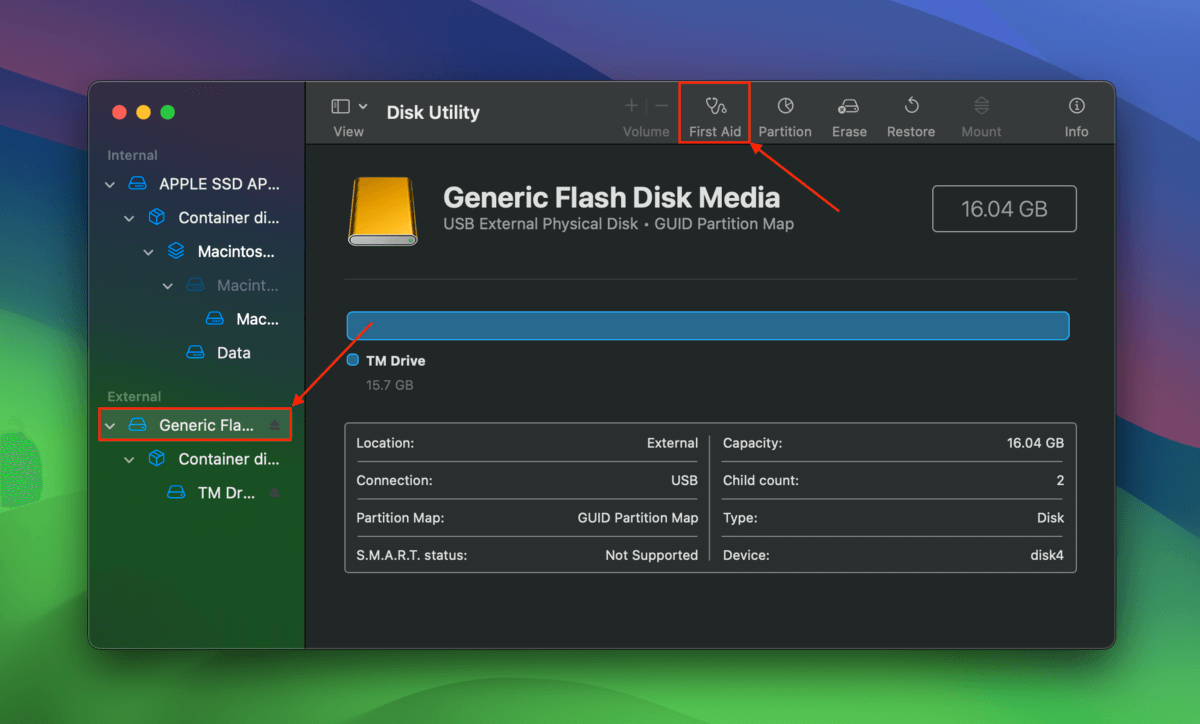
Stap 4. Klik Uitvoeren wanneer hierom wordt gevraagd om de bewerking te bevestigen.
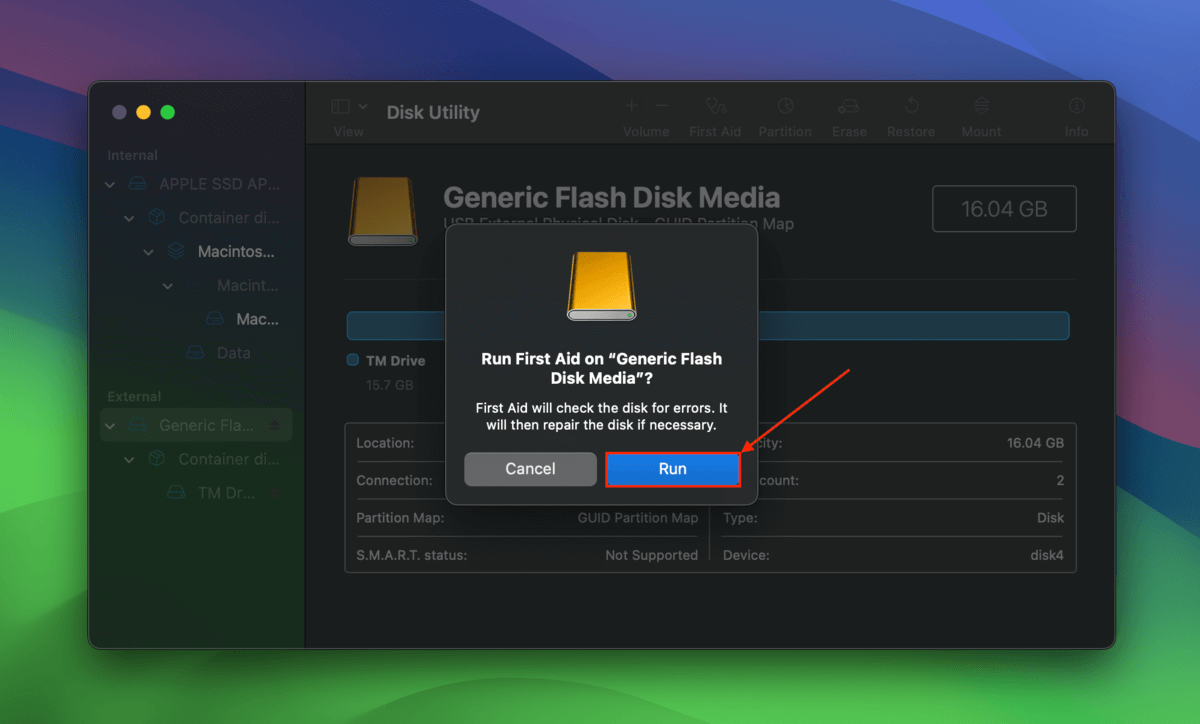
Methode 2: Formatteer je Time Machine-station opnieuw
MacOS kan alleen werken met Time Machine-schijven die hetzelfde bestandssysteelformaat gebruiken – in feite stelt Time Machine je schijf standaard op deze manier in.
Het is mogelijk dat je de back-up hebt gemaakt terwijl je Mac een ander bestandssysteem gebruikte, en het toen later hebt gewijzigd.
Om uw Time Machine-schijf te laten werken met macOS, moet u deze formatteren naar het juiste bestandssysteem. Time Machine doet dit automatisch voor u, maar we geven er de voorkeur aan om de Schijfhulpprogramma’s Wis-tool te gebruiken, vooral de eerste keer dat u uw back-up opnieuw instelt.
Stap 1. Sluit je Time Machine-schijf aan op je Mac.
Stap 2. Open Schijfhulpprogramma (Finder > Programma’s > Hulpprogramma’s).
Stap 3. In de linker zijbalk, breid je het systeemstation van je Mac uit en klik Macintosh HD . Controleer welk bestandssysteem je computer momenteel gebruikt.
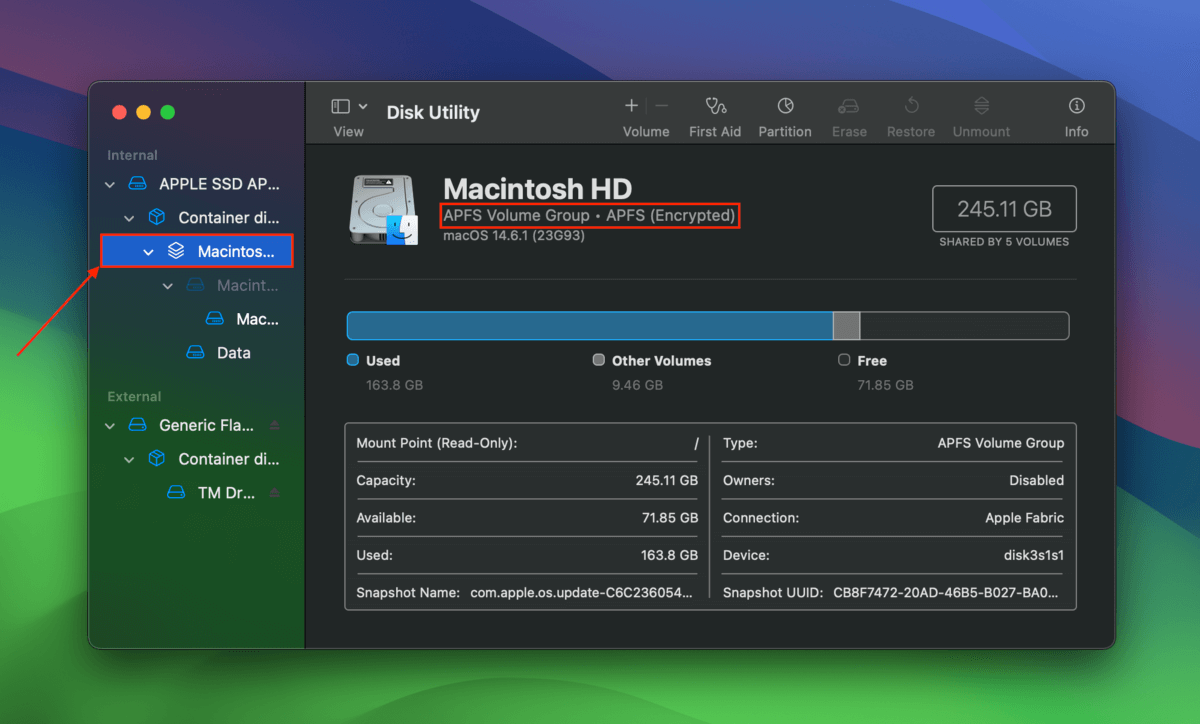
Stap 4. Klik in de linkerzijbalk op uw Time Machine-schijf (niet het volume). Klik vervolgens op Wissen .
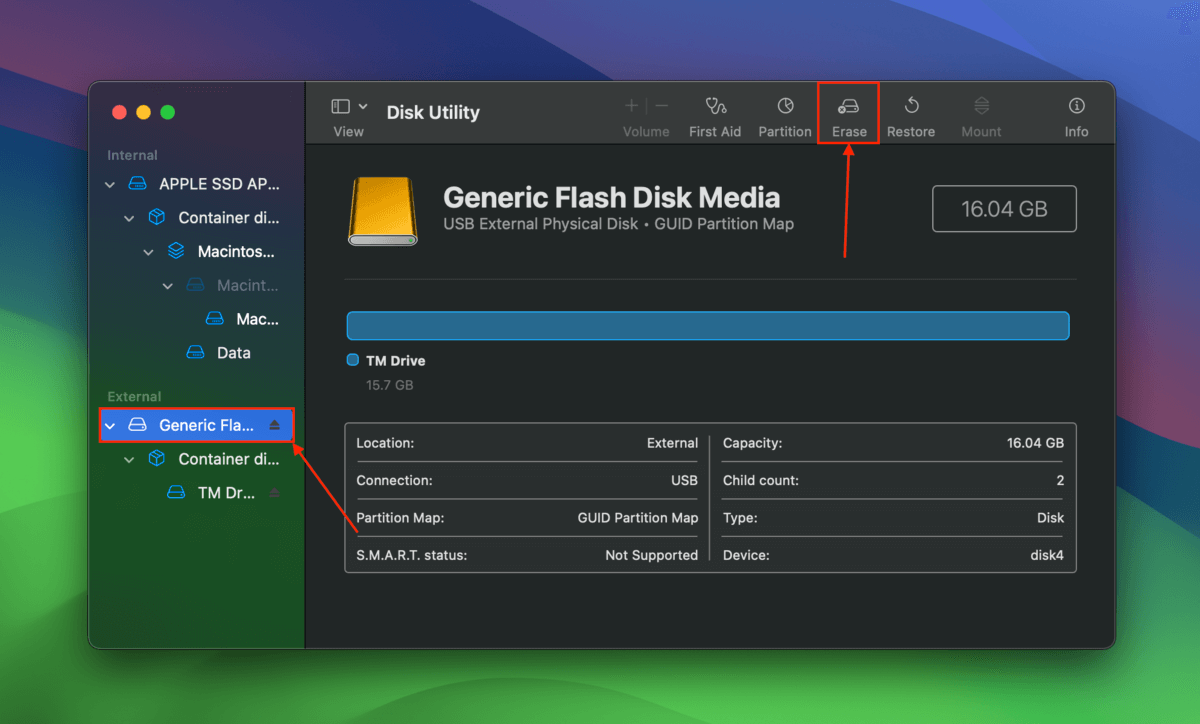
Stap 5. Geef uw schijf een naam. Stel vervolgens het Formaat in op het bestandssysteem dat u in stap 3 hebt genoteerd en het Schema op GUID-partitietabel . Klik ten slotte op Wissen om de actie te bevestigen.
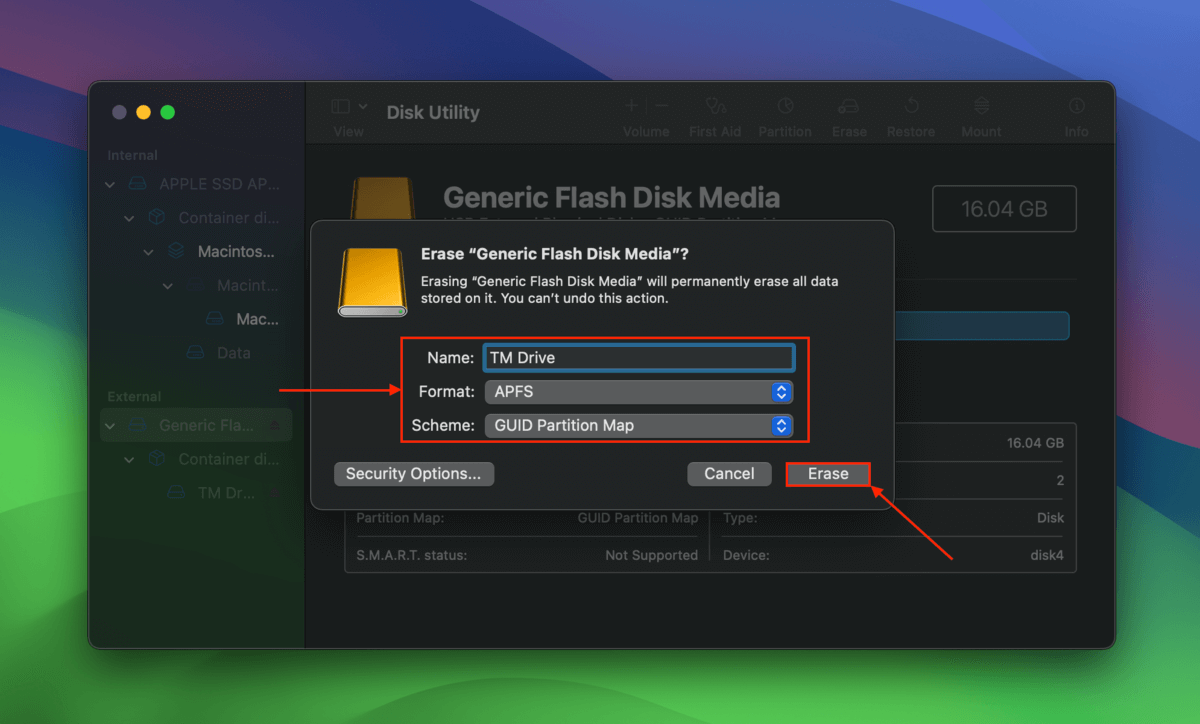
Methode 3: Lokale Time Machine-snapshots verwijderen
Wanneer je Time Machine inschakelt en je back-up schijf instelt, blijft het “lokale” momentopnamen van je gegevens maken, zelfs als je schijf niet is aangesloten. Helaas kunnen ze beschadigd en onjuist geïndexeerd raken, wat kan leiden tot problemen met de functionaliteit van Time Machine.
Door deze lokale snapshots te verwijderen, kan ook het conflict worden opgelost dat ze veroorzaken met Time Machine. Je kunt ze verwijderen met slechts enkele regels Terminal-opdrachten.
Stap 1. Open de Terminal-app (Finder > Programma’s > Hulpprogramma’s).
Stap 2. Start met het commando dat alle lokale Time Machine-snapshots op uw machine opsomt:
tmutil listlocalsnapshots /
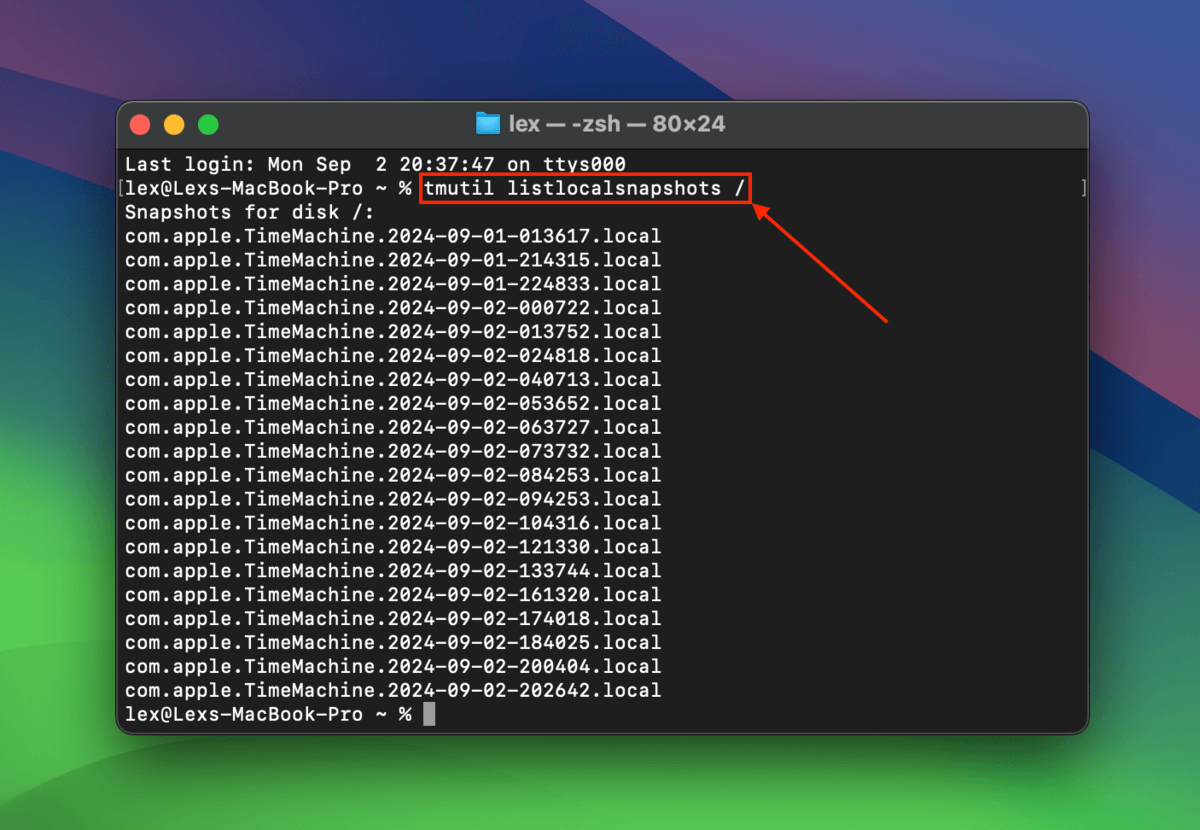
Stap 3. Voer vervolgens dit commando uit om een lokale snapshot te verwijderen:
sudo tmutil deletelocalsnapshots 2024-08-30-185712
Vervang het laatste deel van de opdracht met de datum en de code van je eigen snapshot.
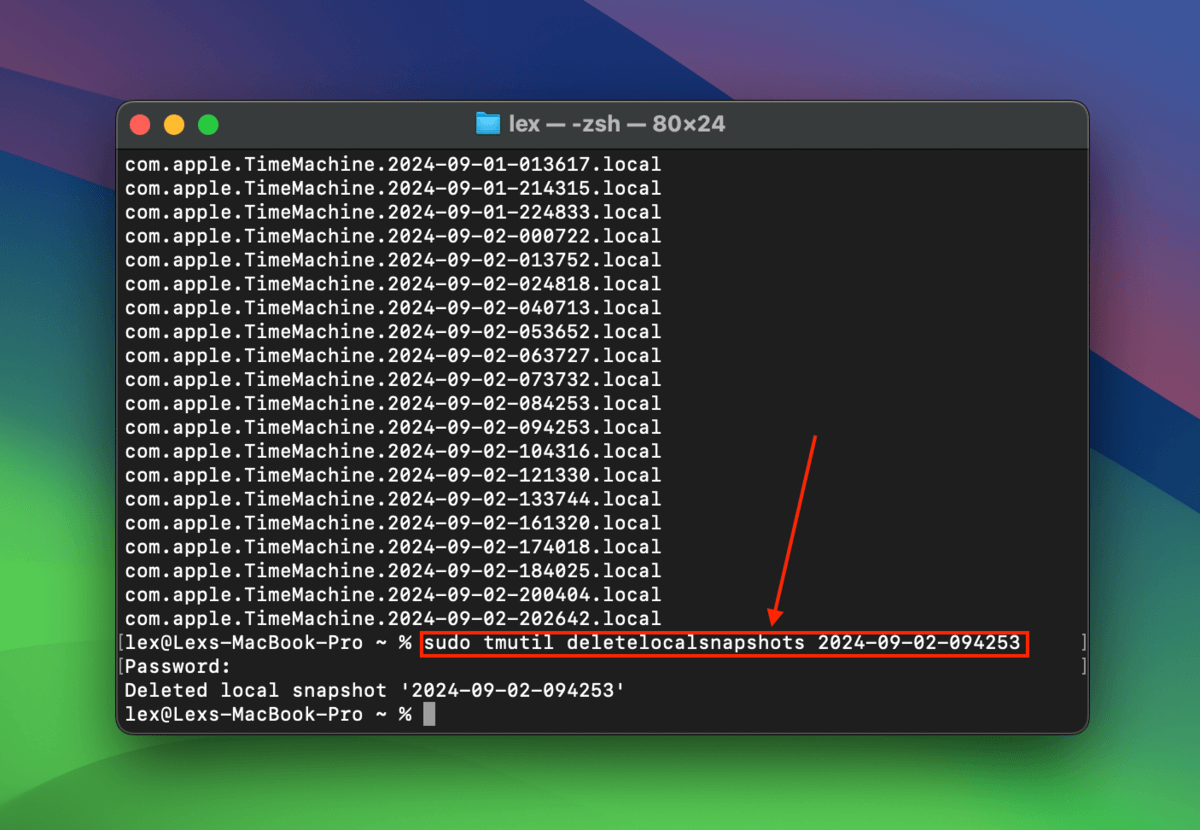
Stap 4. Blijf lokale Time Machine-snapshots één voor één verwijderen totdat je de snapshot vindt die verantwoordelijk is voor de fout.
Methode 4: Time Machine voorkeuren resetten
Uw Time Machine-voorkeuren worden opgeslagen in een systeembestand in uw Mac-bibliotheek. Zoals elk ander bestand, kan het beschadigd raken. Als dit gebeurt, kunt u uw Time Machine-voorkeuren opnieuw instellen door com.apple.TimeMachine.plist in de ~/Bibliotheek/Voorkeuren/ en de /Bibliotheek/Voorkeuren/ map te verwijderen.
Is uw Time Machine-schijf onherstelbaar?
Als geen van de bovenstaande methoden effectief waren in het repareren van de fout, kan het te ernstig zijn voor doe-het-zelf oplossingen. We raden aan om onze gids op hoe gegevens herstellen van een externe harde schijf te volgen, waar we een van de tools gebruiken die we aan het begin van dit artikel hebben voorgesteld.






